Máte-li domovskou stránku Google, už jste mohli pomocí svého hlasu hrát videa YouTube do svého televizního vysílání nebo streamovat hudbu z reproduktoru v jiné místnosti. Ale teď je ještě chytřejší.
Před několika dny byla vyvinuta nová funkce, která vám umožní vylepšit vaše oblíbené přehrání nebo filmy na Netflixu tím, že se zeptáte na domovskou stránku Google. Zde je návod, jak to nastavit.
Připojte svůj účet Netflix
Stejně jako u hudebních služeb na domovské stránce Google budete muset propojit svůj účet Netflix, abyste mohli posílat přehlídky a filmy na blízké zařízení Chromecast ($ 24 na eBay). Připojení účtu Netflix:

- V zařízení Android nebo iOS otevřete aplikaci Domovská stránka Google.
- Otevřete nabídku Zařízení klepnutím na ikonu v pravé horní části aplikace nebo klepnutím na třířádkové tlačítko "hamburger" vlevo nahoře a výběrem položky Zařízení z levého menu.
- Poté otevřete nabídku Nastavení domovské stránky Google klepnutím na tlačítko přetečení akce v pravém horním rohu a výběrem možnosti Nastavení .
- Klepněte na položku Další a přejděte dolů a vyberte možnost Videa a fotografie .
- V části Netflix klepněte na odkaz . Poté vyberte možnost Propojit účet .
- Zadejte své přihlašovací pověření Netflix a klepněte na Přihlásit a odkaz .
Tento odkaz se nezdá být při prvním přihlášení, takže se možná budete muset dvakrát přihlásit, aby bylo spojení vytvořeno.
Váš účet Netflix by nyní měl být propojen s domovskou stránkou Google. Pokud v kterémkoliv okamžiku potřebujete zrušit propojení svého účtu nebo přidat jiný účet Netflix, vraťte se do nabídky Videa a fotografie a v části Netflix vyberte Odpojit .
V tomto menu můžete také povolit Fotky Google, ale pouze účet, který jste použili k přihlášení do domovského účtu Google.
Jak nakoupit programy Netflix a Fotky pomocí služby Domovská stránka Google
Vyvolání přehledu Netflix pomocí domovské stránky není úplně jiné než hromadění hudby z videí Spotify nebo YouTube do televizoru. Můžete říct něco podobného: "OK Google, hrát" Stranger Things "na [Chromecast name]."
Ve většině případů pomáhá Asistent Google při rozhodování o tom, co chcete sledovat. Například to chápe, že když říkáte: "Hej Google, hrát" Parks and Rec "na [Chromecast name], " chcete sledovat show "Parks and Recreation".
Nicméně, když říkáte "OK Google, přehrát" Přátelé "na [Chromecast name], " hrála zábavné kompilační video "Přátelé" z YouTube. Když k tomu dojde, musíte zadat, odkud chcete požadavek vytahovat, například: "OK Google, přehrajte na Netflixu" Friends "na [Chromecast name]."
Pokud váš televizor podporuje CEC, nejlepší je, že některý z těchto příkazů bude moci napájet televizor předtím, než začne hrát Netflix, YouTube nebo hudbu. To je výhoda samotného Chromecastu. Ale spárovaný s domovskou stránkou Google, může vám pomoci vyhnout se nutnosti zakoupit si drahé dálkové ovládání Harmony, jen abyste zapnuli televizi hlasem.






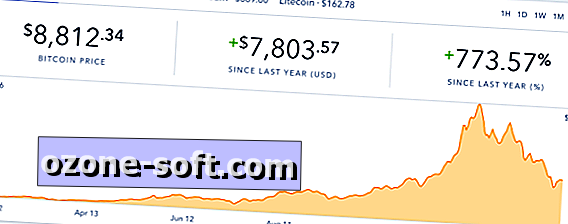






Zanechte Svůj Komentář